Como usar o Google Fotos para armazenar uma quantidade ilimitada de fotos

O Google Fotos oferece armazenamento ilimitado para suas fotos e vídeos, um site sofisticado e aplicativos de envio automático para Android, iPhone, Windows e Mac. É uma ótima opção para armazenar suas fotos.
Esse serviço de armazenamento de fotos foi preso anteriormente no Google+, por isso foi negligenciado por muitas pessoas. Não é mais parte do Google+ e tem uma nova interface - você só precisa de uma conta do Google.
Você precisa de um plano para armazenar suas fotos
RELACIONADAS: Assuma o controle dos uploads automáticos de fotos do seu smartphone
Google As fotos se comparam favoravelmente a serviços semelhantes, como o iCloud Photo Library, da Apple, que oferece apenas 5 GB de armazenamento gratuito e não é tão conveniente para usar na Web ou no Android. O Flickr do Yahoo! É compatível e o Dropbox e o OneDrive da Microsoft também oferecem recursos de armazenamento de fotos, embora se concentrem mais no armazenamento geral de arquivos.
Qualquer serviço a ser usado, você deve armazenar suas fotos em um local seguro. Não copie todas as suas fotos para uma unidade externa ou mantenha-as em seu computador. Você precisa de um backup porque é impossível substituí-los se o seu hardware falhar.
Coloque suas fotos no Google Fotos
Para inserir fotos no Google Fotos, basta visitar o site do Google Fotos em seu computador, entrar com sua conta do Google, e basta arrastá-los e soltá-los na janela do navegador.
Você pode querer abrir o menu e selecionar Configurações primeiro, no entanto. Escolha "Alta qualidade" e você poderá enviar uma quantidade ilimitada de fotos. Selecione "Tamanho original" e você pode fazer upload de fotos maiores sem encurtá-las, mas elas ocuparão parte da cota de armazenamento da sua Conta do Google. Fotos de alta qualidade podem ter até 16 megapixels de tamanho, e o Google recomenda que você use apenas a configuração “tamanho original” se você tiver imagens com mais detalhes de uma câmera DSLR.
As fotos colocadas no armazenamento do Google Drive também aparecem no Google Fotos por padrão.
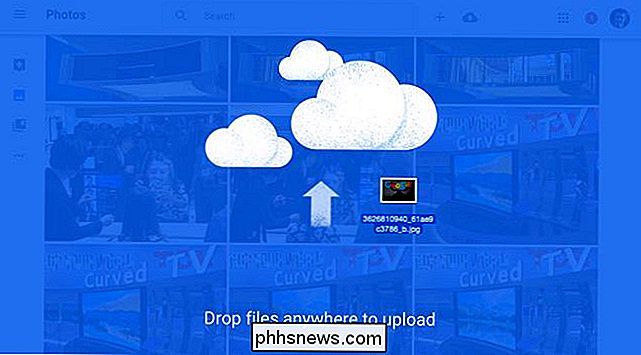
Você também pode usar aplicativos para carregar automaticamente fotos tiradas de seu smartphone, tablet, PC com Windows ou Mac. Faça o download deles no Google.
- iPhone e iPad : instale o aplicativo Google Fotos. Ele pode carregar automaticamente fotos do rolo da sua câmera, substituindo o iCloud Photo Library e economizando o espaço de armazenamento do iCloud.
- Android : o aplicativo Google Fotos permite que você configure o upload automático das suas fotos. Isso pode já estar instalado no seu dispositivo Android.
RELACIONADO: Como carregar automaticamente fotos da sua câmera digital
- Windows e Mac : o Google cria um aplicativo de desktop chamado "Backup e sincronização" que pode carregar automaticamente fotos do seu computador. Ele detecta câmeras digitais e cartões SD cheios de fotos quando você os conecta ao seu PC e pode carregá-los automaticamente para você.
Como ao carregar pela Web, você provavelmente desejará armazenar fotos em “alta qualidade” a menos que eles são de uma câmera DSLR e você está disposto a pagar por armazenamento adicional.
Você também pode enviar vídeos para aqui. Vídeos com resolução de 1080p ou abaixo podem ser armazenados gratuitamente
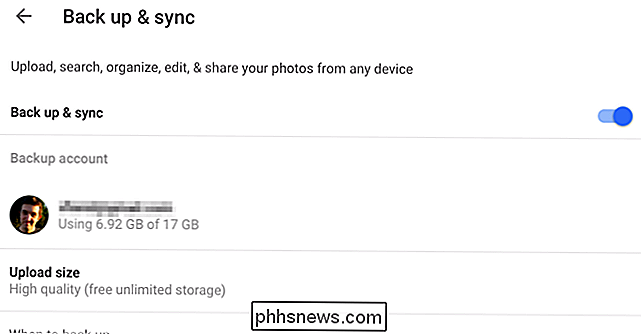
Navegando em suas fotos
Para visualizar fotos, visite o site do Google Fotos ou use os aplicativos do Google Fotos para Android, iPhone ou iPad. Você pode percorrer as fotos e clicar ou tocar nelas para visualizá-las rapidamente. As fotos são ordenadas em uma lista do mais recente para o mais antigo.
Como você pode esperar, o Google Fotos também inclui uma sofisticada tecnologia de pesquisa. Você pode pesquisar por "cachorro" e verá imagens que o Google acha que contêm cachorros, por exemplo. Você também pode procurar pontos de referência, diferentes tipos de objetos, locais onde tirou fotos e assim por diante.
Clique na barra de pesquisa uma vez e verá uma lista de pessoas diferentes - o Google não sabe quem são, Ele só sabe que os rostos de certas fotos são parecidos - e locais onde fotos foram tiradas, facilitando a navegação por fotos relacionadas.
Se você quiser organizar suas fotos de uma maneira mais tradicional, você também pode usar a opção "Coleções". para organizar suas fotos em álbuns.
Clique e você encontrará outros recursos, como o “Assistente” que cria animações e montagens para você e permite salvá-los se você gostar deles.
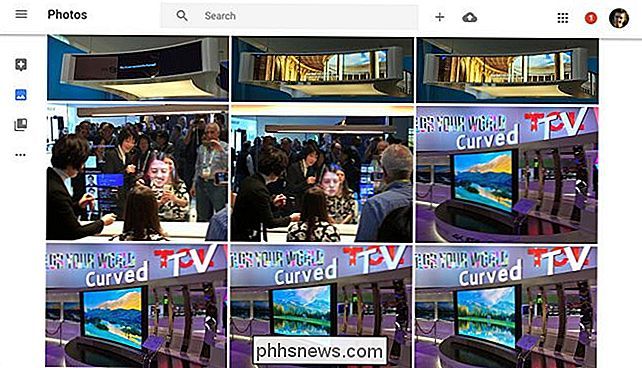
Compartilhar com qualquer pessoa
Graças a ele não estar mais integrado Google+, o Google Fotos tem excelentes recursos de compartilhamento. Compartilhar uma imagem é tão simples quanto visualizá-la, clicando no botão Compartilhar na parte superior da tela e selecionando uma das opções.
Você pode compartilhar a foto no Facebook, Twitter ou Google+. Você também pode simplesmente clicar em "Get Shareable Link" e você terá um link direto para a foto. Dê esse link para qualquer outra pessoa - por meio de uma mensagem instantânea, e-mail ou qualquer outra forma - e eles podem apenas visualizar a foto sem precisar fazer login.
Você pode abrir o menu do Google Fotos e selecionar "Links compartilhados" mais tarde para visualizar e gerenciar esses links compartilhados.
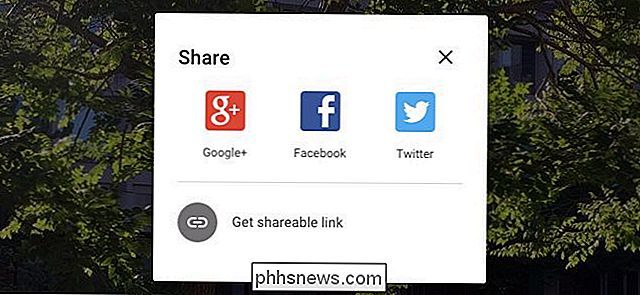
O Google Fotos também permite que você faça o download das fotos, se quiser, uma por vez ou toda a sua coleção de fotos pelo Google Takeout. Isso permite que você mantenha um backup off-line, se preferir.
Agora também é integrado ao Google Drive. As fotos tiradas no telefone podem ser automaticamente enviadas para o Google Fotos e baixadas para o PC pelo Google Drive, assim como o Dropbox. e o Microsoft OneDrive work
Este é um sucessor dos Álbuns do Picasa e das Fotos do Google+ do Google. Se você já usou algum desses serviços, as fotos que você armazenou no momento estão armazenadas no Google Fotos.
Crédito da imagem: mjmonty no Flickr

Como conectar o Pro automático ao Alexa e falar com seu carro
A maioria de nós ainda não tem carros autônomos, mas ainda podemos viver no futuro. Com um adaptador Auto Pro OBD-II e um Amazon Echo, você pode conversar com seu carro no conforto da sua sala de estar. Descubra onde seu carro está, se você precisa de gasolina, e até onde você dirigiu tudo com sua voz.

O teclado do iPad pode digitar símbolos mais rapidamente no iOS 11: Veja como
O iPad recebeu muitas atualizações no iOS 11 para torná-lo uma ferramenta de produtividade melhor. Juntamente com manchetes como multitarefa, você provavelmente notará que o teclado teve uma revisão geral. Embora possa parecer um pouco confuso no início, na verdade é uma grande melhoria. Aqui está o que mudou e como usá-lo RELACIONADO: O que há de novo no iOS 11 para iPhone e iPad, disponível agora A primeira coisa que você notará é que, em vez de mostrar apenas as letras em cada chave, o iOS 11 também mostra um símbolo cinza claro menor.



